Как работает яндекс пульт: Умный пульт Яндекс с Алисой – купить, цена, фото, характеристики
Содержание
управление техникой в доме через инфракрасный канал
Хотите обучить Алису управлять кондиционером, телевизором или ТВ-приставкой? Воспользуйтесь Умным пультом от Яндекса, который будет отправлять команды управления по инфракрасному каналу.
Практически в каждом доме можно найти старую технику без умных функций, которая не поддерживает управление через Wi-Fi или Bluetooth: кондиционеры, музыкальные центры, телевизоры, медиаприставки и др. На первый взгляд может показаться, что такие устройства не могут слушать команды Алисы. Однако, это совсем не так. Умный пульт Яндекс (YNDX-0006) или Яндекс.пульт решает данную проблему и позволяет управлять домашней техникой по инфракрасному каналу. В данной статье мы собрали всю самую важную информацию об Умном пульте Яндекса, включая способы подключения, настройки и устранения возможных проблем.
Как подключить Яндекс пульт?
В комплект поставки Умного пульта Яндекса входит сам пульт, кабель micro-USB и инструкция. Внимание: адаптер питания в комплектацию не входит. Вы можете использовать любой адаптер 5В, 1А или подобрать более мощный. Подойдет зарядка от большинства смартфонов.
Внимание: адаптер питания в комплектацию не входит. Вы можете использовать любой адаптер 5В, 1А или подобрать более мощный. Подойдет зарядка от большинства смартфонов.
Используем приложение Яндекс
- Подключите пульт к источнику питания
- Перейдите в приложение Яндекс на своем смартфоне или планшете. Вы можете установить приложение из App Store и Google Play.
- Войдите в свой аккаунт Яндекса в приложении, если это еще не сделали.
- В меню слева выберите пункт Умный дом. Затем нажмите значок плюса в правом-верхем углу → Устройства умного дома → Умный пульт
- Далее следуйте подсказкам на экране.
Используем приложение Дом с Алисой
- Подключите пульт к источнику питания
- Перейдите в приложение Дом с Алисой на своем смартфоне или планшете. Вы можете установить приложение из App Store и Google Play.
- Войдите в свой аккаунт Яндекса в приложении, если это еще не сделали.

- Если это у вас первое умное устройство, то нажмите на баннер Устройства и затем выберите опцию Умный пульт. Если ранее были добавлены другие умные устройства, то нажмите в правом верхнем углу кнопку с плюсом, затем перейдите в Устройства умного дома > Умный пульт.
- Далее следуйте подсказкам на экране.
Как настроить пульт для управления техникой?
Предварительно вы можете переименовать пульт. Новое имя будет использоваться при привязки к новым устройствам. Также выберите комнату нахождения пульта
- Перейдите в приложение Яндекс или Дом с Алисой
- Выберите пункт меню Устройства
- Найдите пульт в списке устройств умного дома
- Перейдите к экрану добавления нового устройства, управляемого через инфракрасный режим
- Далее следуйте подсказкам на экране:
- Выберите тип устройств и перейдите к варианту Автоматически или к По производителю
- Укажите название устройства
- Следуйте рекомендациям в приложении
- Вы также можете воспользоваться вариантом Настроить вручную, чтобы перейти в режим обучения.
 Добавляйте команду и следуйте рекомендациям в приложения, чтобы записать команды с заводского пульта на умный пульт. Повторяйте процедуру для каждой отдельной команды.
Добавляйте команду и следуйте рекомендациям в приложения, чтобы записать команды с заводского пульта на умный пульт. Повторяйте процедуру для каждой отдельной команды.
После окончания настройки вы можете отредактировать устройство:
- Выбрать комнату расположения
- Добавить устройство в группу
- Изменить список команд, выбрав опцию Редактировать пульт.
Как управлять устройствами с помощью Пульта?
Здесь все также, как и при использовании Яндекс.Станции. Просто позовите Алису и попросить выполнить определенную команду. Голосовой помощник отправит запрос на подключенное к пульту устройство.
Если Умный пульт перестал работать
- Проверьте расположение: обратите внимание, что управляемые пультом устройство должны находится на расстоянии не больше 18 метров от Пульта, в противном случае команды не будут передаваться.
- Проверьте питание: нужно убедиться, что пульт не обесточен.
 На нижней стороне пульта должен гореть синий светодиод.
На нижней стороне пульта должен гореть синий светодиод. - Проверьте сеть: убедитесь, что в вашем жилище есть доступ в Интернет по беспроводной сети Wi-Fi. Для этого можете воспользоваться Яндекс.Интернетомером
- Перезагрузите роутер. Если перезагрузка не помогла, но в последнее время в настройки роутера могли вноситься изменения, вы должны изменить следующие параметры маршрутизатора:
- Режим работы сети: 802.11b/g
- Ширина канала: 20 МГц
- Убедитесь, что открыты следующие порты 6666/UDP, 6668/TCP, 80/TCP, 443/TCP, 1883/TCP.
- Включите широковещательную рассылку (broadcast forwarding).
- Проверьте количество подключенных устройств: На один аккаунт максимально можно подключить 301 устройство. Это ограничение позволяет выполнить условия стабильности и синхронного выполнения команд.
Ответы на популярные вопросы:
Будет ли пульт поддерживать очень старое или редкое устройство?
При подключении распространенных моделей кондиционеров, телевизоров и ТВ-приставок Пульт может автоматически подобрать коды команд. Если же автоматическая настройка в вашем случае не сработала, то вы можете воспользоваться режимом обучения, чтобы принудительно указать пульту нужны коды команд.
Если же автоматическая настройка в вашем случае не сработала, то вы можете воспользоваться режимом обучения, чтобы принудительно указать пульту нужны коды команд.
Поддерживает ли Яндекс Пульт устройства, управляемые Bluetooth пультом?
Для обучения умного пульта нужен пульт с инфракрасным сигналом. Если пульт работает через Bluetooth, то его сигналы не получится записать. Некоторые пульты могут передавать два типа сигналов — инфракрасный и Bluetooth. С такими пультами проблем не должно возникнуть, только не забудьте его переключить в ИК-режим.
Как обновить прошивку?
Периодически для умного пульта становятся доступны обновления прошивки. Для их установки перейдите в приложение Дом с Алисой, затем выберите Об Устройстве > Обновить прошивку.
Я хочу продать или подарить пульт другому человеку. Что нужно сделать?
Достаточно удалить пульт в приложении Дом с Алисой. Он будет отвязан от вашего аккаунта, и его сможет использовать другой человек.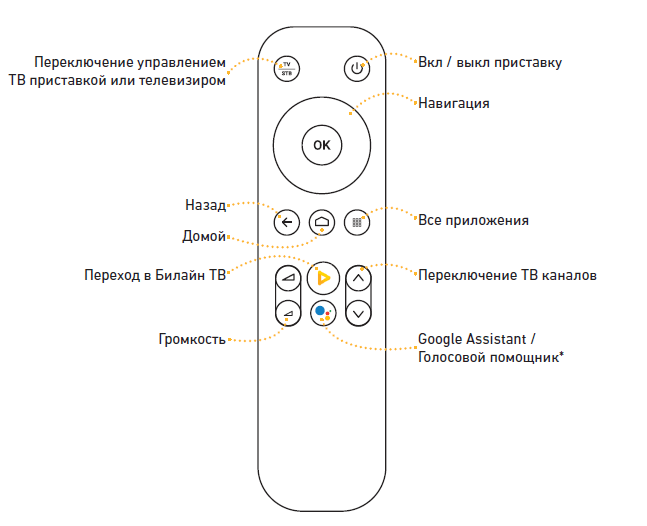
02 Мая 2022 |
11082
«Яндекс» представил новое устройство с «Алисой» — первый умный телевизор компании / Хабр
25 октября 2022 года российская компания «Яндекс» представила новое умное устройство с голосовым ассистентом «Алиса». Это первый умный телевизор от «Яндекса».
Характеристики устройства: диагональ 43″ (109,2 см) или 50″ (127 см), разрешение изображения 4К Ultra HD (3840 × 2160), голосовой поиск и управление, просмотр кино, телеканалов и видео из интернета, частота 60 Гц, яркость 300 кд/м2, контрастность 5000:1, время отклика 9,5 мс, углы обзора 178°/178°, беспроводная связь Wi-Fi 802.11b/g/n/ac (2,4 ГГц, 5 ГГц) и Bluetooth 5.0 BLE.
Согласно обзору ТВ от «Кода Дурова», в устройстве используется интерфейс «Яндекс ТВ», работающий на базе Android TV 9. Доступна возможность установки APK-файлов. В ТВ установлен четырёхъядерный ARM CA53 с тактовой частотой до 1,5 ГГц и графикой G52MC1, работающими вкупе с 1,5 ГБ оперативной и 16 ГБ встроенной памяти.
Модельный ряд телевизоров «Яндекса» будет состоять из шести устройств. Первые два поступят в продажу 8 ноября. Остальные — в первом полугодии 2023 года. Стоимость новый умных гаджетов компания пока не озвучила.
Разработчики заявили, что матрицы умных телевизоров «Яндекса» имеют высокую контрастность, динамические сцены получаются чёткими, а статичные — яркими и естественными. Изображение на ТВ имеет высокую яркость и динамический контраст, благодаря усовершенствованной калибровке картинки и цветов.
«Яндекс» поработал и над звуком в ТВ. Усилитель и динамики устройства настроены профессиональными акустическими инженерами, имеющими богатый опыт работы с умными колонками. Технология Dolby Audio обеспечивает насыщенный многоканальный звук — объёмный, с широким динамическим диапазоном.
Умный телевизор «Яндекса» — часть экосистемы устройств компании с «Алисой». Он работает как с голосовыми командами через пульт, так и в паре с Яндекс Станцией. Можно создавать собственные сценарии с другими умными устройствами и настраивать их в мобильном приложении «Умный дом с Алисой».
Пульт телевизора от «Яндекса» с «Алисой».
Умный телевизор «Яндекса» бодрствует даже в режиме сна — устройство почти мгновенно запускается пультом, голосом или через приложение «Умный дом с Алисой».
У телевизоров «Яндекса» безрамочный дизайн — это элегантное, лаконичное обрамление экрана, который не отвлекает от просмотра фильма и создаёт эффект максимального погружения.
Благодаря контрастным металлическим ножкам, устройство как будто парит в невесомости — телевизор легко впишется в любой интерьер. Гравировка портов подключения спрятана на задней крышке телевизора, чтобы подключать к устройству внешние источники было удобнее.
На задней панели ТВ есть три порта HDMI 2.0 (один с поддержкой ARC), AV-вход и два разъёма USB 2.0. Есть также два антенных входа для аналогового, цифрового и спутникового ТВ и разъёмы для Ethernet и CAM-модуля.
Порты телевизора.
«Выпустив умные колонки и различные устройства на платформе Яндекс ТВ, мы поняли, как Алиса может сделать взаимодействие с телевизором еще удобнее. Люди привыкли к «Алисе» и хотят видеть ее в устройствах, с которыми проводят много времени. Мы использовали накопленный опыт и тесную интеграцию с нашими и партнерскими сервисами, чтобы разработать первый умный телевизор «Яндекса». Для нас это ещё одна категория, с помощью которой мы бы хотели сделать дома людей умными», — рассказал руководитель «Алисы» и умных устройств «Яндекса» Сергей Мельник.
Люди привыкли к «Алисе» и хотят видеть ее в устройствах, с которыми проводят много времени. Мы использовали накопленный опыт и тесную интеграцию с нашими и партнерскими сервисами, чтобы разработать первый умный телевизор «Яндекса». Для нас это ещё одна категория, с помощью которой мы бы хотели сделать дома людей умными», — рассказал руководитель «Алисы» и умных устройств «Яндекса» Сергей Мельник.
15 марта 2022 года «Сбер» рассказал о поступлении в продажу умных телевизоров под брендом Sber. Устройства работают на операционной системе «Салют ТВ», там установлены виртуальные ассистенты от «Сбера».
История разработок умных гаджетов и ПО для «Алисы» от «Яндекса»:
В мае 2018 года «Яндекс» показал «Яндекс.Станцию» — первое мультимедийное устройство компании с голосовым ассистентом «Алисой», которое воспроизводит музыку и фильмы, рассказывает детям сказки, помогает в повседневных делах, а также поддерживает навыки от сторонних разработчиков.
В октябре 2019 года «Яндекс» представил и рассказал о создании Станции Мини.
25 ноября 2020 года «Яндекс» представил свою новую умную колонку «Станция Макс» с LED-экраном.
В июле 2021 года «Яндекс» выпустил Станцию Лайт.
В октябре 2021 года «Яндекс» представил новую обновленную Станцию Мини.
8 декабря 2021 года «Яндекс» представил умную колонку Станция второго поколения, но без HDMI.
В конце прошлого года «Яндекс» выпустил эквалайзер для умных колонок Станция и Станция Макс.
18 марта «Яндекс» выпустил отдельное бесплатное мобильное приложение «Дом с Алисой» на Android и iOS для управления умным домом посредством голосового ассистента Алиса. С помощью приложения «Дом с Алисой» можно подключать и настраивать устройства с поддержкой умного дома Яндекса и управлять колонками с Алисой, бытовой техникой, разнообразными датчиками и другими устройствами.
16 мая «Яндекс» объявил, что прекращает выпуск Станции первого поколения и переходит к новому этапу создания умных устройств.
31 мая колонка Яндекс Станция второго поколения поступила в продажу. В этой умной колонке есть разъем USB Type-C для питания, нет порта HDMI, нет выходов AUX и аудио. Новая Станция рассчитана на прослушивание музыки и управление умным домом. Для подключения ТВ нужно докупать Яндекс.Модуль. Для работы с колонкой нужна подписка «Яндекс Плюс».
В этой умной колонке есть разъем USB Type-C для питания, нет порта HDMI, нет выходов AUX и аудио. Новая Станция рассчитана на прослушивание музыки и управление умным домом. Для подключения ТВ нужно докупать Яндекс.Модуль. Для работы с колонкой нужна подписка «Яндекс Плюс».
2 июня «Яндекс» обновил эквалайзер для умных колонок, опция теперь работает на всех Станциях: самой первой Станции, Станции Макс, Станции 2, а также Станции Мини, Станции Мини 2 и Станции Лайт.
10 октября 2022 года голосовому ассистенту «Алиса» от компании «Яндекс» исполнилось 5 лет. Этот сервис теперь умеет намного больше, чем разработчики себе представляли на старте проекта.«Яндекс» выпустила свой голосовой помощник «Алису» в 2017 году. Сервис использует технологии SpeechKit для распознавания голоса и Turing, чтобы подобрать подходящий по смыслу ответ. Голосовой помощник «Алиса» обучена поддерживать живой диалог с пользователями с помощью суперкомпьютеров «Яндекса», современных технологий машинного обучения и систем искусственного интеллекта на базе нейронных сетей.
Также в октябре «Яндекс» рассказал, что голосовой ассистент «Алиса» научилась узнавать всех членов семьи, а все умные колонки компании с «Алисой» получили функцию совместного использования. Ещё «Алиса» научилась сообщать о статусе заказа в «Яндекс Лавке»
Команды и параметры — Яндекс.Диск для Linux. Справка
Для работы с клиентом используйте следующие команды:
токен: Получите ключ авторизации (OAuth токен) для вашего логина на Яндексе.
При вводе команды можно указать имя файла для токена и путь к нему (ФАЙЛ). Если дополнительные параметры не указаны, в каталоге ~/.config/yandex-disk будет создан файл passwd для хранения токена.
$ токен яндекс-диска [ФАЙЛ]
Вам не нужно вводить имя пользователя и пароль в клиенте. После вызова команды Яндекс.Диск попросит открыть в браузере определенную страницу и ввести там свой уникальный код.

Примечание. Прежде чем вводить код, убедитесь, что вы вошли в браузер под правильной учетной записью.
запуск: Запустите демон и синхронизируйте все папки, кроме тех, которые находятся в списке исключений exclude-dirs.
$ запуск яндекс-диска [ВАРИАНТ]
статус: Показать статус демона (статус синхронизации, ошибки синхронизации, список синхронизируемых файлов, а также общее и доступное место на Яндекс.Диске).
$ статус яндекс-диска [ВАРИАНТ]
стоп: Остановить демон.
$ yandex-disk stop [ВАРИАНТ]
синхронизировать: Синхронизировать все папки, кроме тех, которые находятся в списке исключений-каталогов.
$ yandex-disk sync [ВАРИАНТ]
публикация: Получить публичную ссылку на указанный файл или папку (ФАЙЛ).

$ yandex-disk publish [ВАРИАНТ] ФАЙЛ
unpublish: Отменить публикацию указанного файла или папки (ФАЙЛ).
$ yandex-disk unpublish ФАЙЛ
- —config=ФАЙЛ, -c ФАЙЛ
Показать конфигурационный файл. Файл config.cfg по умолчанию используется в ~/.config/yandex-disk.
- —dir=DIR, -d DIR
Укажите папку, в которой будет храниться локальная копия Яндекс.Диска. Если имя не было введено при первоначальной настройке, по умолчанию будет использоваться ~/Яндекс.Диск.
- —auth=ФАЙЛ, -a ФАЙЛ
Введите файл, содержащий данные авторизации. Файл по умолчанию — passwd, создан с помощью команды token или мастера установки и хранится в ~/.config/yandex-disk.
- —exclude-dirs=DIR1,DIR2,…
Не синхронизировать указанные каталоги. Чтобы эти настройки применялись всегда, эти каталоги необходимо добавить в список исключений exclude-dirs в файле config.
 cfg. Для корректной работы настроек имена исключенных каталогов должны быть разделены запятыми, а не пробелами.
cfg. Для корректной работы настроек имена исключенных каталогов должны быть разделены запятыми, а не пробелами.
- —read-only
Запретить изменение файлов на сервере Яндекс.Диска и синхронизировать только локальные копии. В случае конфликтов синхронизации локальные файлы переименовываются. Если параметр —overwrite также включен, локальные файлы перезаписываются.
- —overwrite
Разрешить перезаписывать изменения, внесенные в локальную копию Яндекс.Диска, при синхронизации с сервером. Используется вместе с опцией —read-only.
- —no-daemon, -D
Запустить демон, не возвращая управление на консоль. Чтобы вернуть управление, демон необходимо остановить, запустив команду yandex-disk stop в другой консоли или закрыв текущую консоль.
- —help, -h
Показать справку.
- —proxy=ПАРАМ
Настроить прокси-сервер.
 Допустимые параметры:
Допустимые параметры:auto: Использовать настройки системного прокси (используется по умолчанию).
нет: не использовать прокси-сервер.
протокол,адрес,порт,логин,пароль: Настройте сервер вручную.
$ yandex-disk start -c ~/ydconfig/newconfig.cfg # запускаем демон и синхронизируем с указанным конфигурационным файлом $ yandex-disk start --exclude-dirs=Foto # не синхронизировать папку Фото $yandex-disk sync --read-only # синхронизировать папки в режиме только для чтения $ yandex-disk publish Foto # получаем публичную ссылку на папку Photo
Воспроизведение сеансов, тепловые карты и аналитика форм в сочетании с передовыми инструментами отчетности
Всесторонняя веб-аналитика
От тенденций трафика до движений мыши —
получите всестороннее представление о своей онлайн-аудитории и стимулируйте рост бизнеса.
Начало работыПопробовать демоверсию
Применяйте простые в использовании модели атрибуции, фильтруйте спам и контролируйте трафик ботов.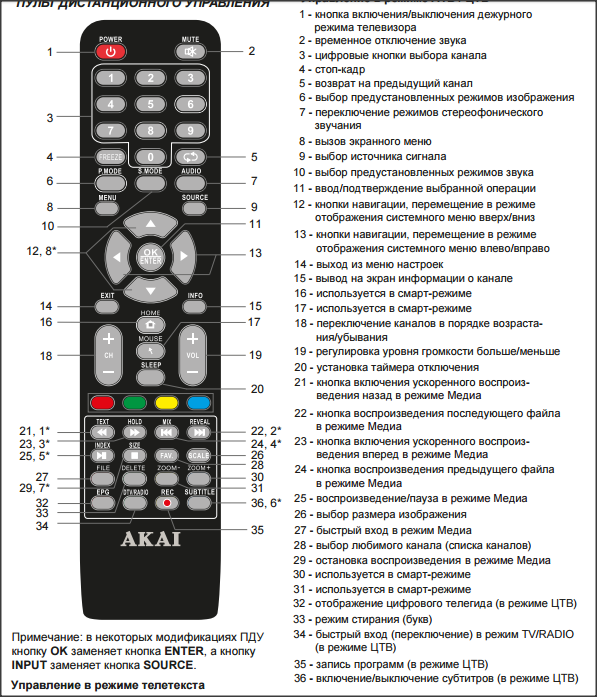
Обширные пользовательские данные, включая подробные сведения об использовании блокировщика рекламы.
Установите до 200 целей на сайт, интегрируйте данные электронной торговли и отслеживайте пользовательские события.
Просматривайте записи сеансов, тепловые карты и формируйте аналитические отчеты без дополнительной настройки.
Ваши данные обновляются в режиме реального времени и никогда не усекаются — выборка контролируется пользователем.
Отслеживайте любой объем трафика и сохраняйте все свои данные неограниченное время.
Следите за тем, как люди взаимодействуют с вашим сайтом — клики пользователей, прокрутка, движения мыши и нажатия клавиш записываются в видео. Выявляйте препятствия на пути к покупке, анализируйте намерения кликов и получайте информацию о том, как улучшить взаимодействие с пользователем.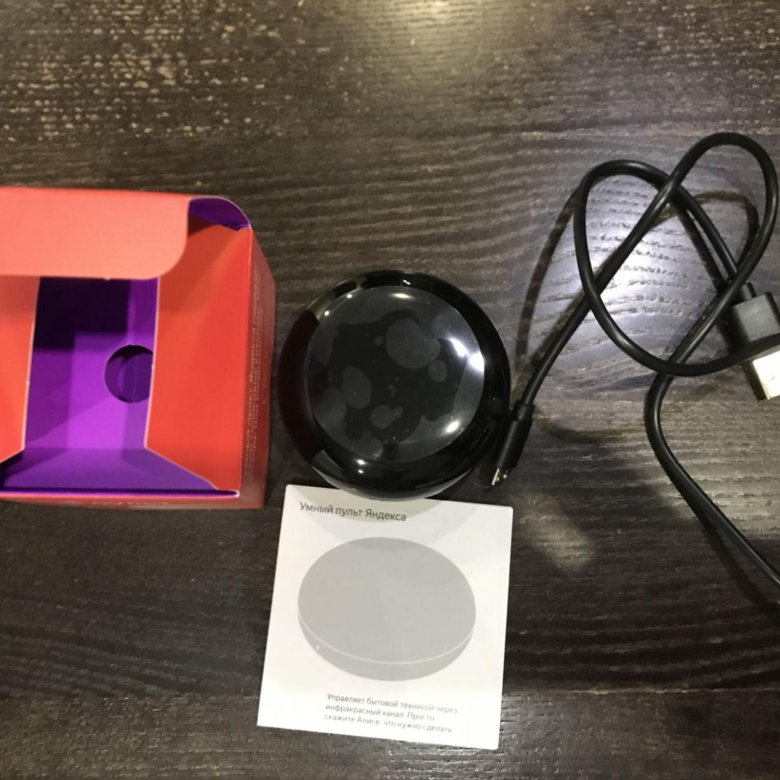
Узнать больше
Узнайте, какие части страницы привлекают больше всего внимания и где находятся ваши слепые зоны. Определите, где именно пользователи отказываются от прокрутки. Проанализируйте, как люди заполняют формы, и узнайте уровень успешности каждого поля. Сравните поведение сегментированных аудиторий.
Подробнее
Закрепите все ключевые показатели на интерактивной информационной панели для быстрой оценки. Каждая метрика отображается в виде виджета отчетности, где вы можете выбрать диапазон дат, тип графика или даже сегмент аудитории. Переставьте виджеты, чтобы разместить их в удобном для вас положении.
Узнать больше
Полностью настройте любой готовый отчет за несколько кликов и мгновенно получите нужный ответ. Добавляйте или удаляйте любые параметры и показатели, переключайте модели атрибуции и сравнивайте сегменты аудитории — все на одной странице.
Подробнее
Отправляйте любые объемы данных в Яндекс.Метрику и обрабатывайте их так, как вам удобно: настраивайте частоту выборки, чтобы получать отчеты быстрее, или используйте полные данные для максимальной точности. Время хранения также не ограничено — независимо от того, сколько у вас данных.
Подробнее
Согласно отчету W3tech и собственным данным Яндекс.Метрики.
Работает на более чем 8 миллионах сайтов.
Приступить к работеПопробовать демоверсию
Предстоящие мероприятия Яндекс.Метрики в Берлине и Стамбуле
Присоединяйтесь к нам в Берлине и Стамбуле, чтобы принять участие в вдохновляющих докладах, семинарах и дискуссиях по цифровой аналитике! Мы посещаем выставку DCX Expo в Берлине и MeasureCamp в Стамбуле, а также проводим собственные мероприятия Яндекс.Метрики в Стамбуле — два подряд.
1 октября 2019
Яндекс.Метрика соответствует стандарту информационной безопасности ISO 27001:2013
В Яндекс.

 Добавляйте команду и следуйте рекомендациям в приложения, чтобы записать команды с заводского пульта на умный пульт. Повторяйте процедуру для каждой отдельной команды.
Добавляйте команду и следуйте рекомендациям в приложения, чтобы записать команды с заводского пульта на умный пульт. Повторяйте процедуру для каждой отдельной команды.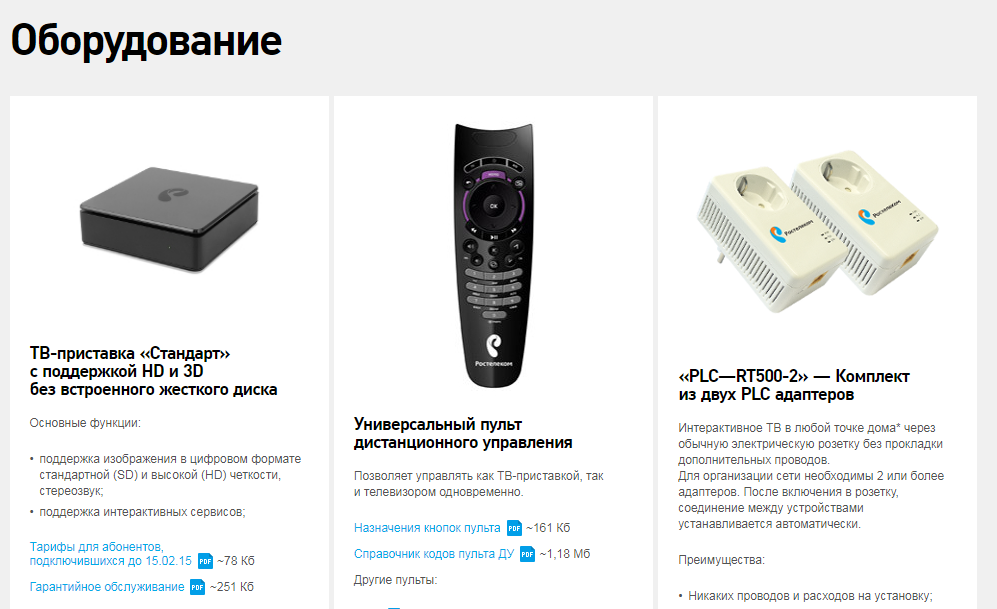 На нижней стороне пульта должен гореть синий светодиод.
На нижней стороне пульта должен гореть синий светодиод.

 cfg. Для корректной работы настроек имена исключенных каталогов должны быть разделены запятыми, а не пробелами.
cfg. Для корректной работы настроек имена исключенных каталогов должны быть разделены запятыми, а не пробелами. Допустимые параметры:
Допустимые параметры: